您是否曾经尝试在iPhone上创建联系人组? 或者您是否尝试过管理iPhone上的联系人组? 或者,您是否一直在寻找如何在iPhone上编辑或合并iPhone联系人组的方法? 然后,您发现了在全能智能手机上完成所有这些操作的重要方法之一。 无需使用第三方应用程序或服务,就无法创建和管理iPhone的联系人组。 因此,本文将向您展示一个不错的应用程序,它允许您创建和管理iPhone的联系人组,还向您展示如何编辑和删除iPhone联系人组。 使用FoneTrans应用程序,可以创建,编辑iPhone联系人。

在iPhone上创建和管理联系人组是一个简单的过程,但是,它需要安装第三方应用程序,因为iOS的常规Contacts应用程序不允许您即时创建和编辑组。 在本文中,我们将向您展示如何使用iPhone联系人管理器对iPhone联系人进行分组, FoneTrans。 我们不仅将解释如何创建联系人组,还将编辑和删除这些组。
FoneTrans为您提供了三种建立新联系人组的方法。 在运行FoneTrans,连接iPhone并进入“联系人”界面后,您可以选择以下任何方式来添加新的联系人组。
步骤 1在左侧栏中找到“联系人”,然后勾选“其他工具”。 然后选择“新组”。
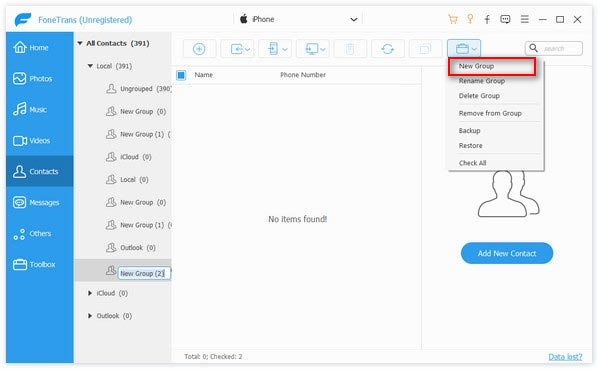
步骤 2 重命名新组,然后单击“添加新联系人”以添加所需的联系人。
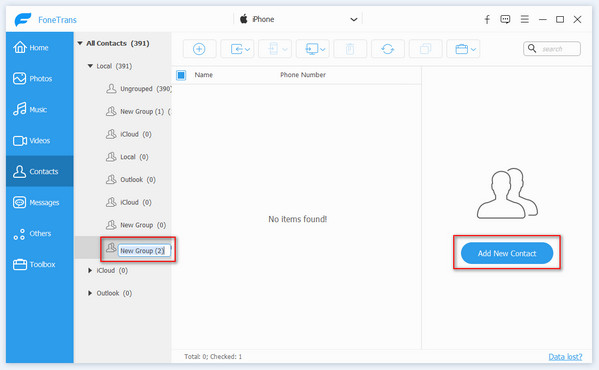
步骤 3 然后,您将返回到FoneTrans应用程序的主屏幕。 在这里,您将看到新创建的组以及之前创建的其他组。
右键单击任何联系人组,然后勾选“新建组”以添加新组。
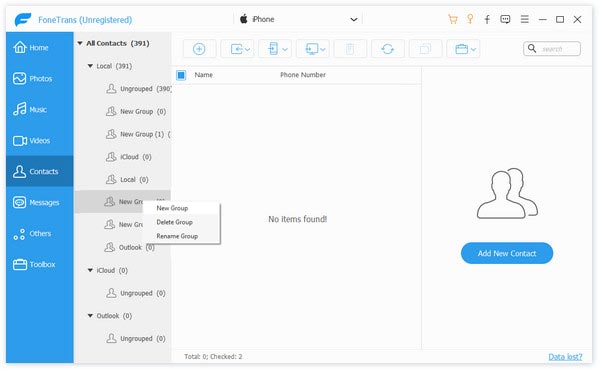
如果要重命名或删除计算机上的联系人组,请右键单击组名。 然后,您可以选择删除或重命名该组。
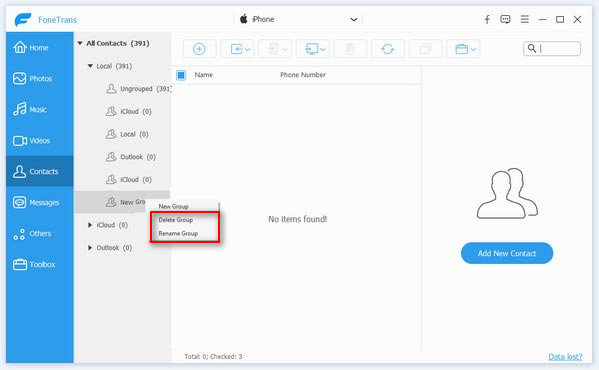
通过将联系人移至另一个组,您可以在iPhone上管理联系人组。
步骤 1 单击一个组,然后勾选要转移的联系人。
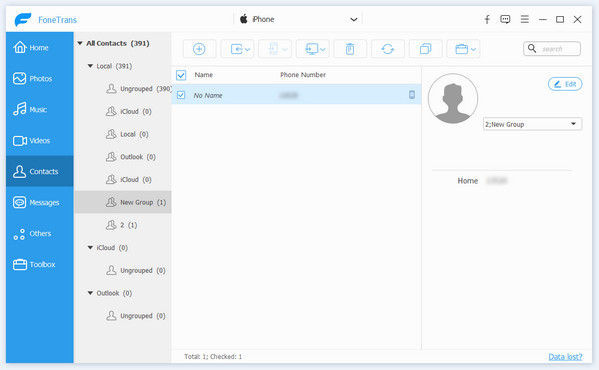
步骤 2 勾选“其他工具”,然后单击“添加到组”。 在下面的向下箭头中选择目标组的名称。
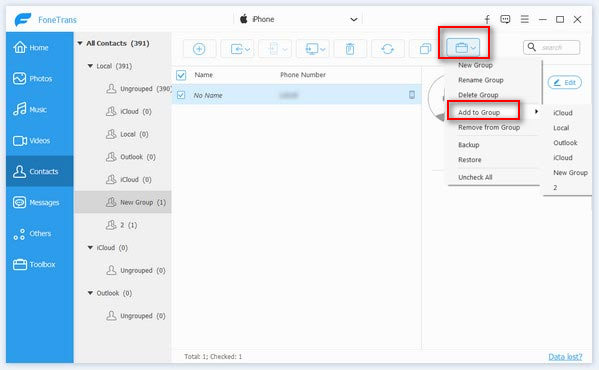
您也可以选择要转移的联系人。 然后右键单击它们,然后单击“添加到组”以选择目标组。
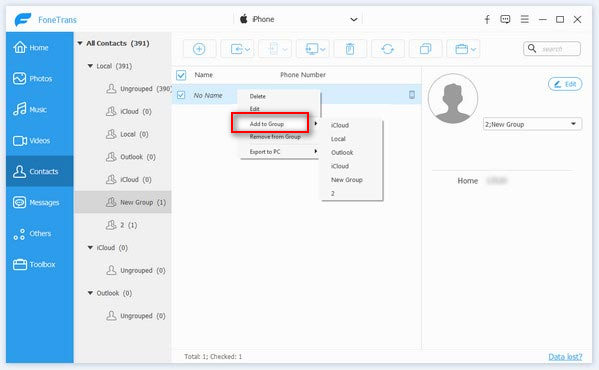
除了联系人组,FoneTrans还允许您单独编辑联系人。
步骤 1 进入“联系人”界面,单击您要编辑的联系人的姓名。
步骤 2 然后,详细信息将在右侧列出,包括照片,手机,家庭电话,MSN,电子邮件地址等。编辑所需的信息,然后单击“保存”。

除了上面提到的所有内容外,您还可以使用此iPhone管理器来 删除iPhone联系人 和更多。 下载并自己探索。